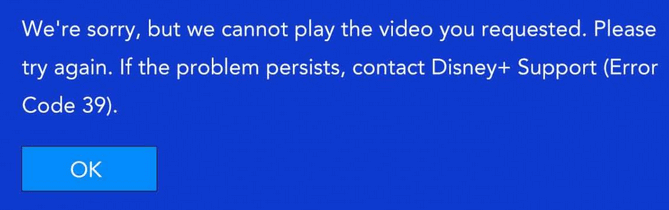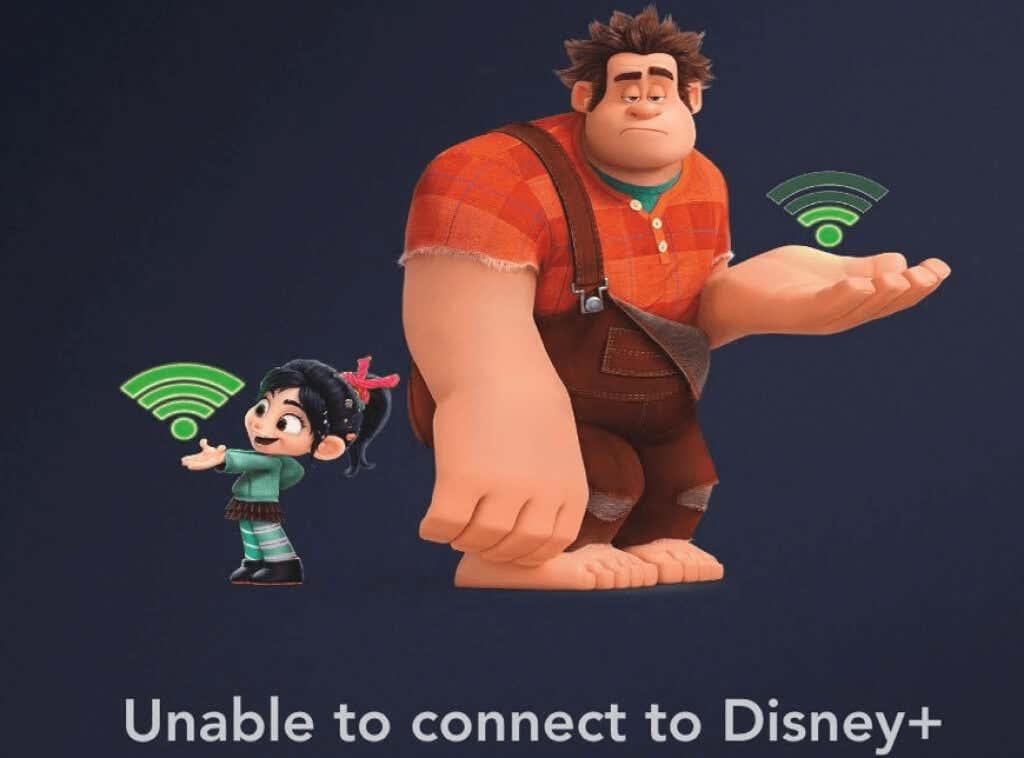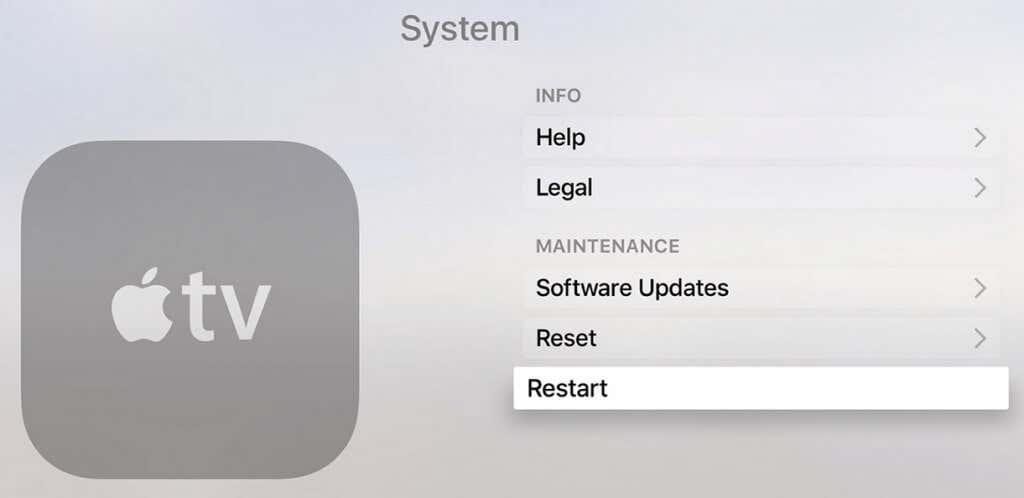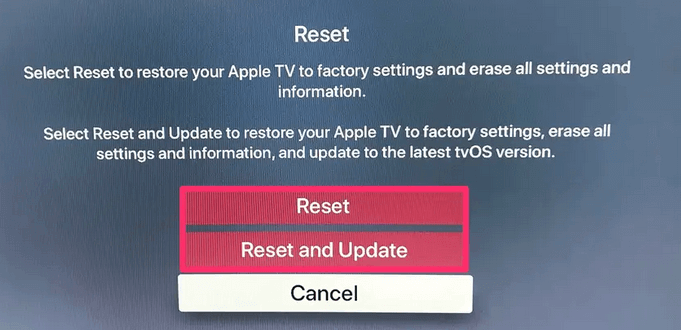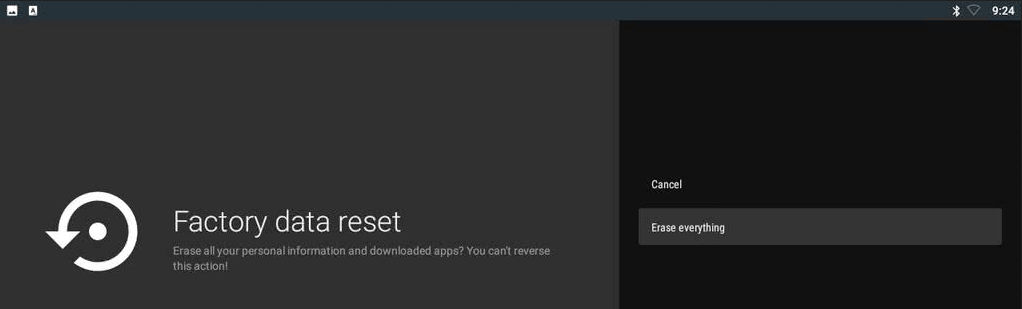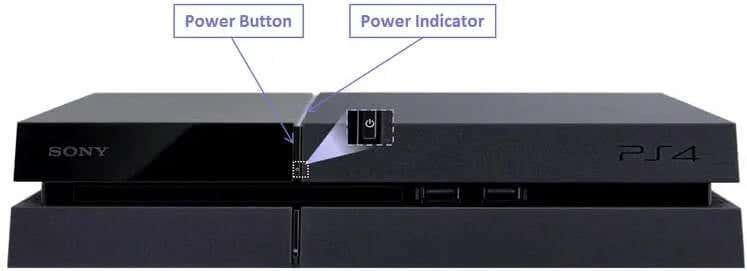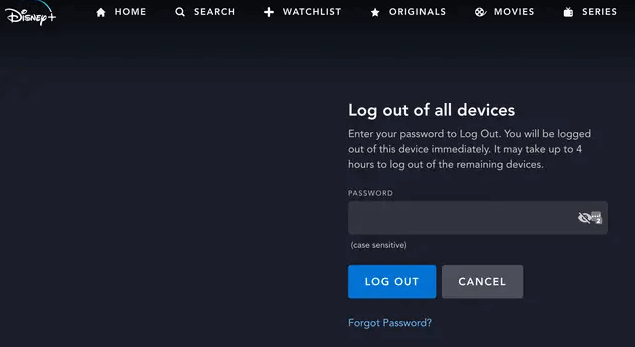Disney Plus no torna a funcionar ? No us preocupeu, tots els serveis de transmissió tenen problemes de tant en tant i llancen codis d'error. Com que sou aquí, probablement esteu tractant amb el codi d'error 39. Hi ha diferents motius darrere d'això, i en aquest article, els explorarem tots i us mostrarem com solucionar el problema.
A més, assegureu-vos de consultar la nostra guia sobre com solucionar el codi d'error 83 de Disney Plus si el vostre dispositiu no es connecta als servidors.

Què és el codi d'error 39 de Disney Plus?
El codi d'error 39 es produeix perquè Disney Plus detecta que el vostre dispositiu no té el permís necessari ni una connexió segura a Internet per transmetre el seu contingut. El missatge que rebràs és força genèric i descriu que el vídeo sol·licitat no es pot reproduir. També us informa que us poseu en contacte amb el suport de Disney Plus si el problema persisteix. Això pot trigar una estona i el motiu del codi d'error 39 pot ser senzill, així que anem a veure com podeu solucionar-lo ràpidament.
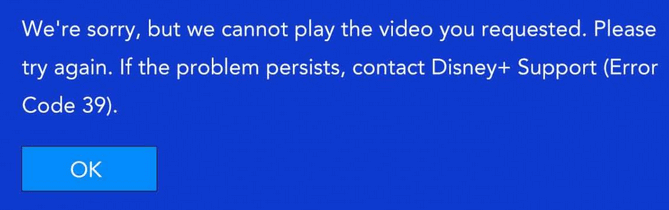
Raons darrere del codi d'error 39 de Disney Plus
Hi ha diversos motius pels quals és possible que de sobte vegeu aquest codi d'error quan intenteu reproduir un programa de Disney Plus:
- L'aplicació Disney Plus està fallant en una comprovació de protecció contra còpia. Això sol passar després de llargs períodes d'inactivitat.
- Les dades danyades s'emmagatzemen a la carpeta temporal.
- Una fallada aleatòria trenca l'aplicació Disney Plus. Aquests errors solen ser habituals a AppleTV o AndroidTV.
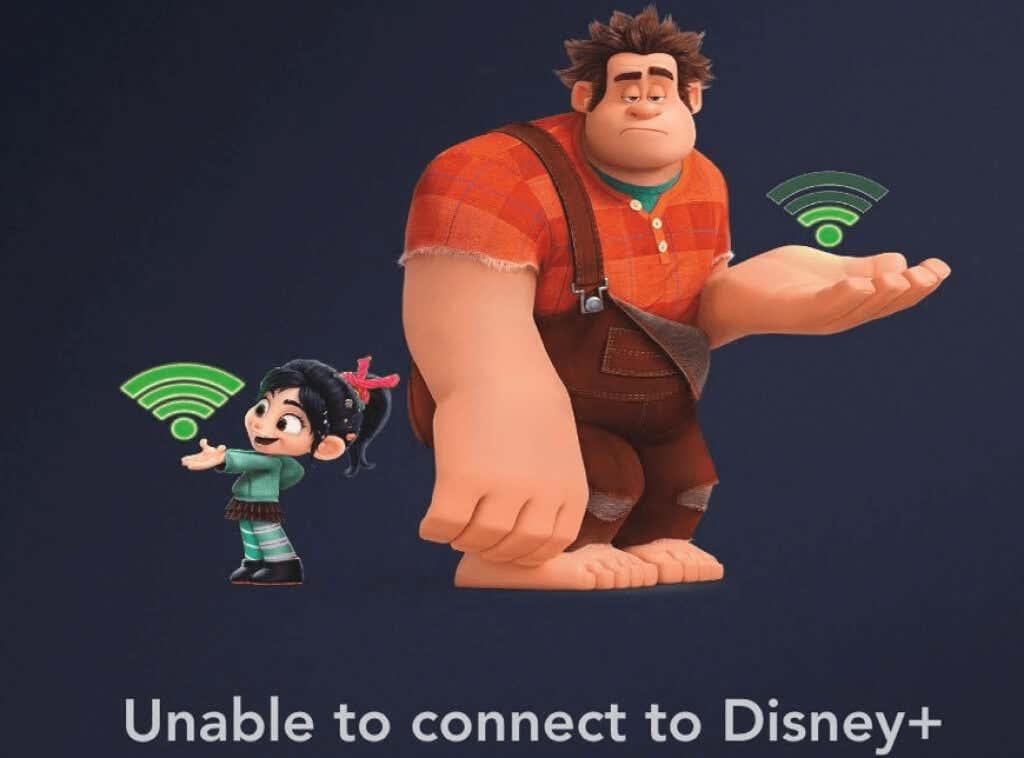
- Els fitxers temporals restants s'han d'esborrar. Si utilitzeu una consola de jocs (PS4 o Xbox One) per reproduir Disney Plus, potser haureu d'esborrar els fitxers temporals.
- Has deixat connectat el dispositiu de gravació del joc. De nou, això només passarà a les consoles de jocs. Les proteccions DRM que té Disney Plus us impediran utilitzar el seu servei de transmissió durant la gravació.
- Esteu utilitzant un divisor per enviar contingut de Disney Plus a un projector. Disney Plus té una protecció de drets d'autor integrada al senyal HDMI que passa de la consola al projector. Aquesta mateixa protecció HDMI pot provocar l'error 39 si el cable HDMI funciona malament.
Com solucionar el codi d'error de Disney Plus 39
El mètode que podeu utilitzar per solucionar aquest problema amb Disney Plus dependrà del motiu pel qual va passar en primer lloc. Fins i tot si no coneixeu el motiu exacte darrere, podeu provar diversos d'aquests consells i veure si resol el problema.
1. Proveu de tornar a carregar el vídeo
La majoria de les vegades, els errors del servei de transmissió poden desaparèixer només després de tornar a carregar el vídeo. Proveu-ho i comproveu si començarà a reproduir-se després d'una recàrrega. Si no ho fa, o si torna a aturar-se al cap d'un temps, haureu de provar una altra solució per al codi d'error 39.
2. Reinicieu el dispositiu
Les dades danyades són sovint les culpables del codi d'error 39. Però aquesta és una solució fàcil. Tot el que heu de fer és reiniciar el vostre dispositiu de transmissió. El mètode de reinici dependrà del tipus de dispositiu que utilitzeu.
A l'AppleTV, aneu a Configuració > Sistema i feu clic a Reinicia .
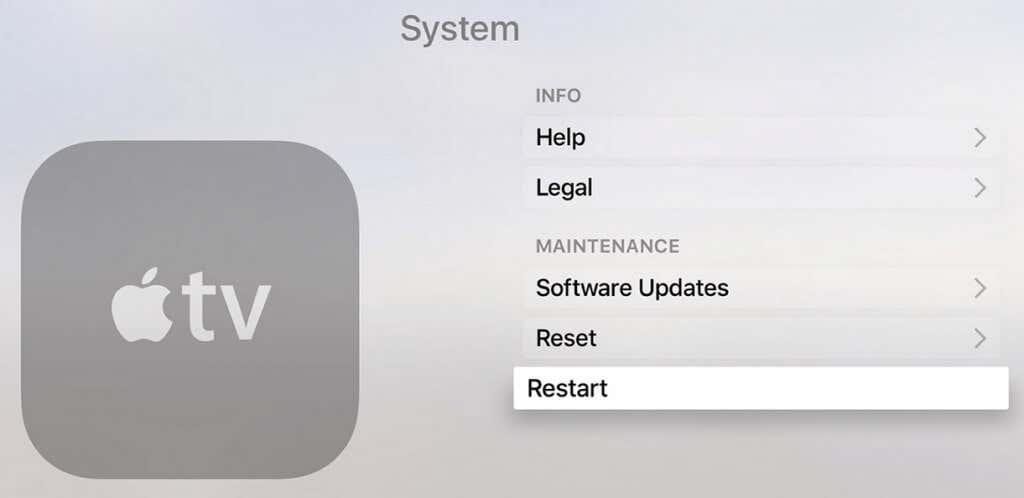
A Android TV, premeu el botó Inici, aneu a Configuració > Quant a i feu clic a Reinicia al menú d'alimentació.
A les tauletes o telèfons intel·ligents Android, heu de mantenir premut el botó d'engegada fins que aparegui la llista d'opcions. Seleccioneu Reinicia .
A l'iPhone, manteniu premut el botó lateral o el botó de volum (segons el model). Apareixerà un control lliscant d'apagada. Arrossegueu-lo fins a la dreta. Un cop el dispositiu estigui apagat, podeu procedir a encendre-lo normalment.
Un reinici eliminarà els possibles fitxers temporals danyats que puguin interferir amb la reproducció de Disney Plus. Assegureu-vos de tancar correctament l'aplicació abans de reiniciar el dispositiu.
Si no us agrada la idea de reiniciar el vostre dispositiu de reproducció en temps real, proveu de reiniciar només l'aplicació. Tanqueu-lo i torneu-lo a obrir i comproveu si això soluciona el problema. Si no, segueix llegint.
3. Torneu a instal·lar l'aplicació Disney Plus

Si sospiteu que les dades danyades de l'aplicació Disney Plus estan causant l'error 39, haureu de tornar-la a instal·lar. Independentment del dispositiu que utilitzeu, haureu de desinstal·lar completament l'aplicació i tornar-la a instal·lar tal com ho vau fer la primera vegada. D'aquesta manera, us assegurareu que tots els fitxers relacionats que es podrien danyar també s'han desaparegut.
4. Restableix AppleTV o AndroidTV a la configuració de fàbrica
Si trobeu el codi d'error 39 al vostre AppleTV o AndroidTV i la reinstal·lació de l'aplicació Disney Plus no us va ajudar, podeu provar de restablir el dispositiu a la configuració de fàbrica. Si utilitzeu un altre dispositiu per transmetre Disney Plus, podeu ometre aquest pas.
Com restablir el vostre AppleTV
1. A l'AppleTV, aneu a Configuració > Sistema i, a continuació, aneu a la secció Manteniment .
2. Aneu a Restableix i confirmeu prement el botó Restableix i actualitza . Instal·leu l'aplicació Disney Plus i comproveu si el codi d'error 39 encara apareix.
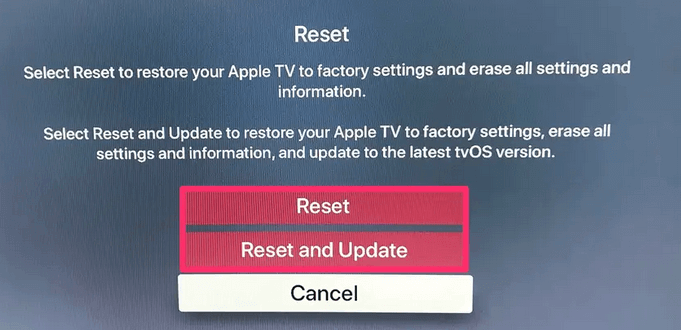
Com restablir el vostre AndroidTV
1. A AndroidTV, aneu al menú Inici i accediu a Configuració > Dispositiu .
2. Des d'aquí accediu al menú Emmagatzematge i restabliment > Dades de fàbrica i restabliment .
3. Apareixerà la pantalla de confirmació. Seleccioneu Esborra tot . El vostre televisor es reiniciarà i podreu tornar a instal·lar l'aplicació Disney Plus.
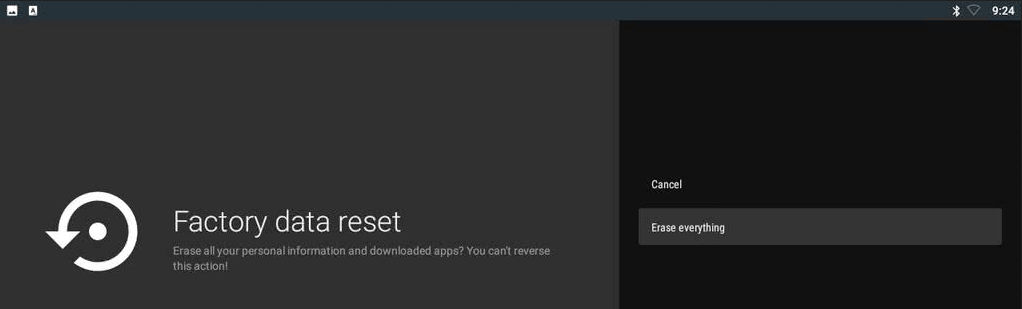
5. Enceneu la vostra consola
Si utilitzeu una Xbox One o una Playstation 4 per reproduir Disney Plus, haureu d'encendre la consola. Això vol dir que haureu d'esgotar els condensadors de potència de la consola per eliminar qualsevol dada temporal danyada que Disney Plus hagi creat.
Com encendre la Xbox
Per apagar l'Xbox, manteniu premut el botó d'engegada durant almenys 10 segons fins que vegeu la llum LED frontal parpellejant. Un cop la consola estigui apagada, traieu el cable d'alimentació i manteniu-lo desconnectat durant almenys un minut per assegurar-vos que els condensadors d'alimentació s'esgotin. Un cop torneu a connectar el cable, engegueu la vostra Xbox One i espereu que es carregui completament.

Com apagar una consola PlayStation
Per apagar una PS4 o una PS5, manteniu premut el botó d'engegada fins que el dispositiu estigui completament apagat. Assegureu-vos que no estigui en mode d'hibernació. Desconnecteu el cable d'alimentació i deixeu-lo reposar uns minuts abans de tornar-lo a connectar. Inicieu la vostra consola i espereu que es carregui completament abans de comprovar si Disney Plus funciona correctament.
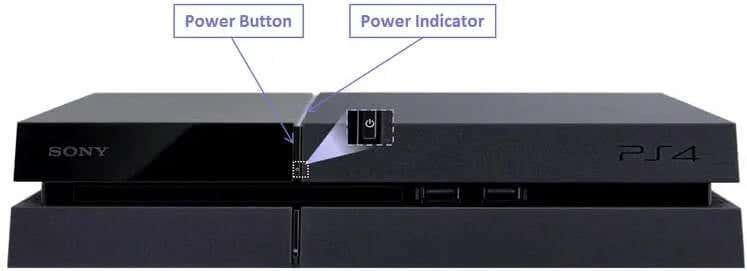
6. Traieu el dispositiu de captura dins del joc
Disney Plus, així com moltes altres aplicacions de transmissió en temps real, posen certes proteccions DRM per assegurar-se que el seu contingut no està sent piratejat. És per això que les aplicacions de transmissió de vegades entren en conflicte amb dispositius de captura del joc com Elgato o fins i tot discos BluRay. El millor és eliminar qualsevol dispositiu abans d'iniciar l'aplicació Disney Plus mitjançant una consola de jocs.
7. Canvieu els cables o el port HDMI
Si esteu provant de reproduir un programa de Disney Plus mitjançant un dispositiu que utilitza una connexió HDMI (una Xbox One a un televisor intel·ligent o l'ordinador a un monitor), pot ser que hi hagi un problema amb el cable o el port HDMI. Haureu de resoldre tots dos problemes per saber quin substituir. El més fàcil de fer és canviar el cable HDMI per un que sigui compatible amb HDMI 2.1. Si això no ajuda, connecteu el cable a un port HDMI diferent.
8. Tanqueu la sessió de Disney Plus en altres dispositius
Disney Plus no us permetrà iniciar sessió amb un nombre indefinit de dispositius. Si encara us trobeu amb el codi d'error 39, comproveu quants dispositius s'han iniciat sessió alhora. Tanqueu la sessió des del vostre ordinador, televisor, tauleta o telèfon intel·ligent i proveu d'utilitzar només un dispositiu per accedir a l'aplicació Disney Plus.
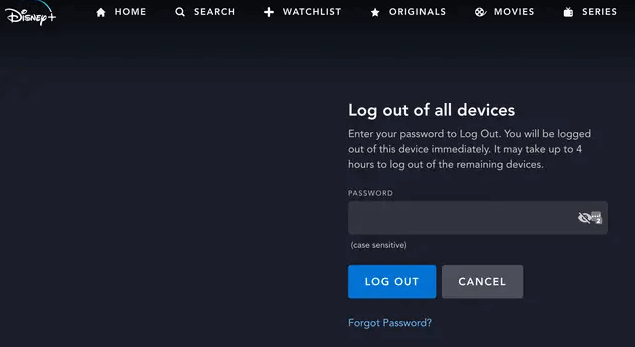
9. Proveu un altre dispositiu de reproducció en temps real
Potser el problema és el dispositiu que utilitzeu per reproduir vídeos de Disney Plus. Proveu d'accedir a l'aplicació mitjançant un altre dispositiu. En lloc d'un televisor, fes servir el teu telèfon intel·ligent o Xbox One. Si un funciona i l'altre no, confirmaràs on està el problema. Mira el contingut del dispositiu que funciona i resol els problemes del que no.
10. El problema està al final de Disney Plus
Si heu provat tot l'anterior i res sembla ajudar-vos amb el codi d'error 39, és possible que el problema ni tan sols sigui del vostre extrem. Poseu -vos en contacte amb l' assistència de Disney Plus i consulteu amb ells per obtenir més solucions. Pot ser que el contingut al qual intenteu accedir no estigui disponible a la vostra regió o que hi hagi algun problema tècnic a Disney Plus. En aquest cas, haureu de confiar en l'equip de Disney Plus per resoldre el problema per vosaltres.
Gaudeix del contingut de Disney Plus sense errors
Si no podeu determinar el problema, proveu totes les nostres solucions del codi d'error 39 de Disney Plus una per una. És possible que no tots us siguin aplicables, depenent del dispositiu que utilitzeu per reproduir en temps real, de manera que potser haureu de provar diversos passos de resolució de problemes abans de trobar el que us convingui.
A més, assegureu-vos de consultar la nostra guia sobre com solucionar els errors de Netflix perquè Disney Plus està lluny de ser l'únic servei de reproducció amb problemes.